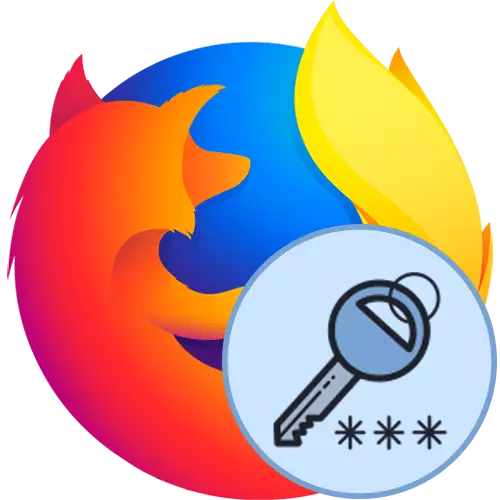
Այժմ գրեթե յուրաքանչյուր օգտվող ունի հաշիվներ սոցիալական տարբեր ցանցերում եւ այլ վեբ ծառայություններ: Հաշվի մուտքն իրականացվում է մուտք եւ գաղտնաբառ մուտքագրելով: Միշտ չէ, որ հարմար է մուտքագրել այս տվյալները յուրաքանչյուր թույլտվության փորձի մեջ, այնքան բրաուզերներն արդեն ունեն գործառույթ, որը թույլ է տալիս պահպանել այս բոլոր տեղեկությունները եւ անհրաժեշտության դեպքում օգտագործել Autofill- ը: Այսօր մենք ուզում ենք խոսել այն մասին, թե ինչպես կարելի է պահպանել ձեր գաղտնաբառերը Mozilla Firefox վեբ զննարկիչում:
Պահեք գաղտնաբառերը Mozilla Firefox զննարկիչում
Մուտքերի եւ գաղտնաբառերի համար Autofill- ի ստեղծման տարբեր մեթոդներ կան: Նրանցից յուրաքանչյուրը ենթադրում է գործողությունների հատուկ ալգորիթմի իրականացում: Սկսելուց առաջ նշեք, որ եթե այլ մարդկանցից ինչ-որ մեկը բացվի վեբ զննարկիչ, այն հեշտությամբ կարող է դիտել պահպանված գաղտնաբառերը եւ օգտագործել դրանք կայքերի թույլտվության համար: Այնուամենայնիվ, դա կանխելու տարբերակ կա: Այն բաղկացած է գաղտնաբառը զննարկչի համար: Այս մասին ավելին կարդացեք մեր կայքում առանձին նյութում `կտտացնելով ստորեւ նշված հղմանը:Կարդացեք ավելին. Ինչպես գաղտնաբառ տեղադրել Mozilla Firefox զննարկչի համար
Մեթոդ 1. Հաշիվը մուտքագրելիս գաղտնաբառ պահելը
Այս տարբերակը հարմար կլինի այն դեպքերում, երբ գաղտնաբառը պահվում է ուղղակիորեն առաջին կամ հետագա մուտքերի ընթացքում: Լռելյայն, դիտարկվող վեբ զննարկչի պարամետրերը սահմանված են այնպես, որ նոր տվյալներ նշելու ժամանակ, մի ձեւ անմիջապես հայտնվում է, որ թույլ է տալիս դրանք գրել:
- Մուտքագրեք անհրաժեշտ կայքը, լրացրեք այնտեղ թույլտվության ձեւ եւ մուտք գործեք ձեր պրոֆիլ:
- Վերեւը կբարձրանա մի փոքր ձեւ, որտեղ տեղեկատվությունը ցուցադրվում է մուտքի փրկության հնարավորության վերաբերյալ: Օգտագործողի անունը կհայտնվի առաջին գծում, եւ նշվելու է երկրորդ գաղտնաբառը: Դուք պետք է սեղմեք «Պահպանի» կոճակը:
- Եթե նշված ձեւը ինքնաբերաբար չընկավ, ձեռքով զանգահարեք այն, կտտացնելով պատկերակը `ձախողի ձախ կողմում գտնվող ձախ կողմում:
- Կարող եք նաեւ խմբագրել գաղտնաբառ, երբ այն փրկվի, եթե նախորդ փուլում որոշակի սխալ թույլ տվեց կամ փոխեց բանալին:
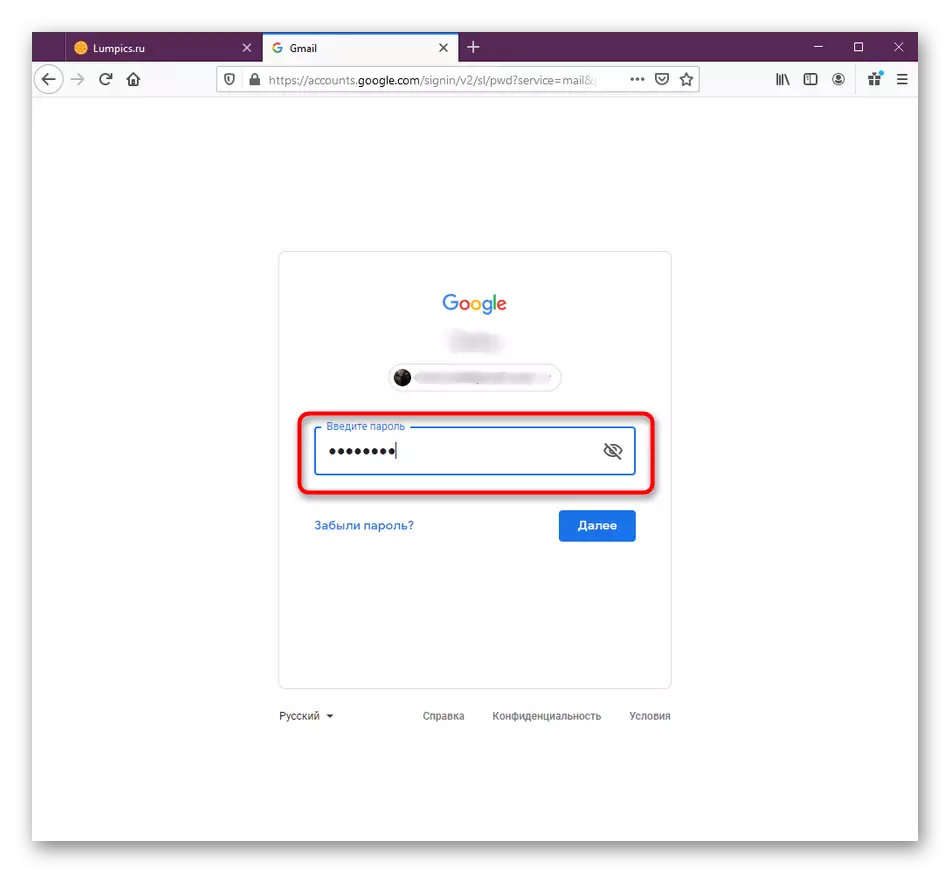
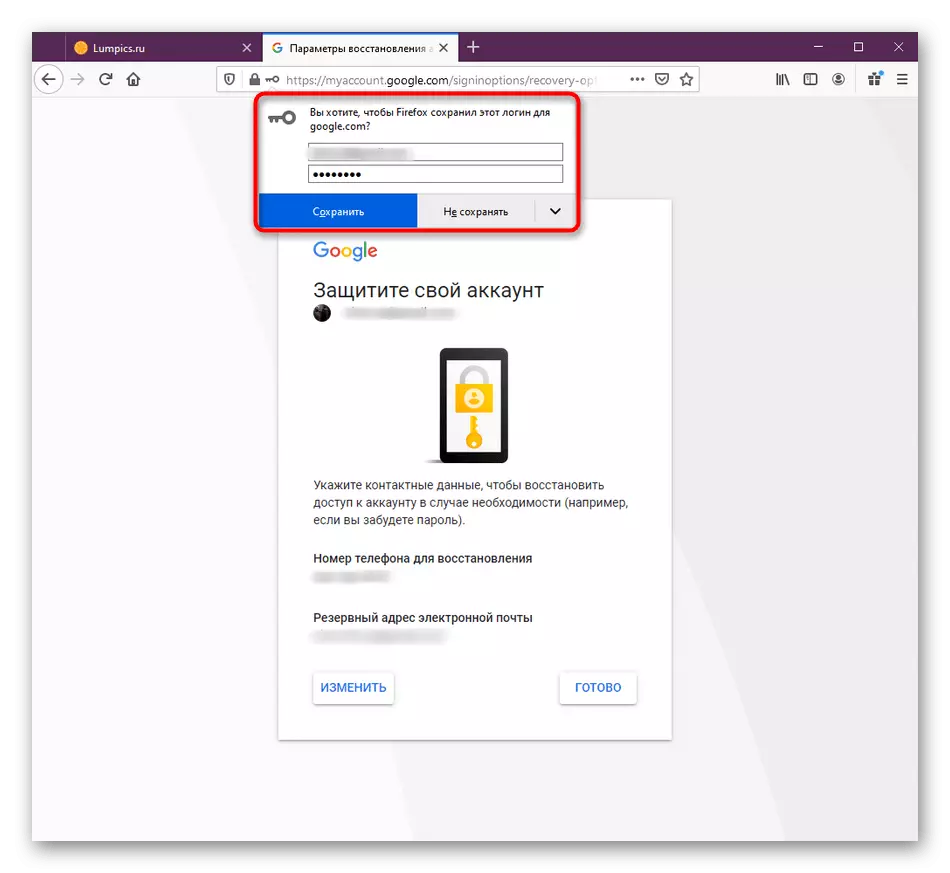
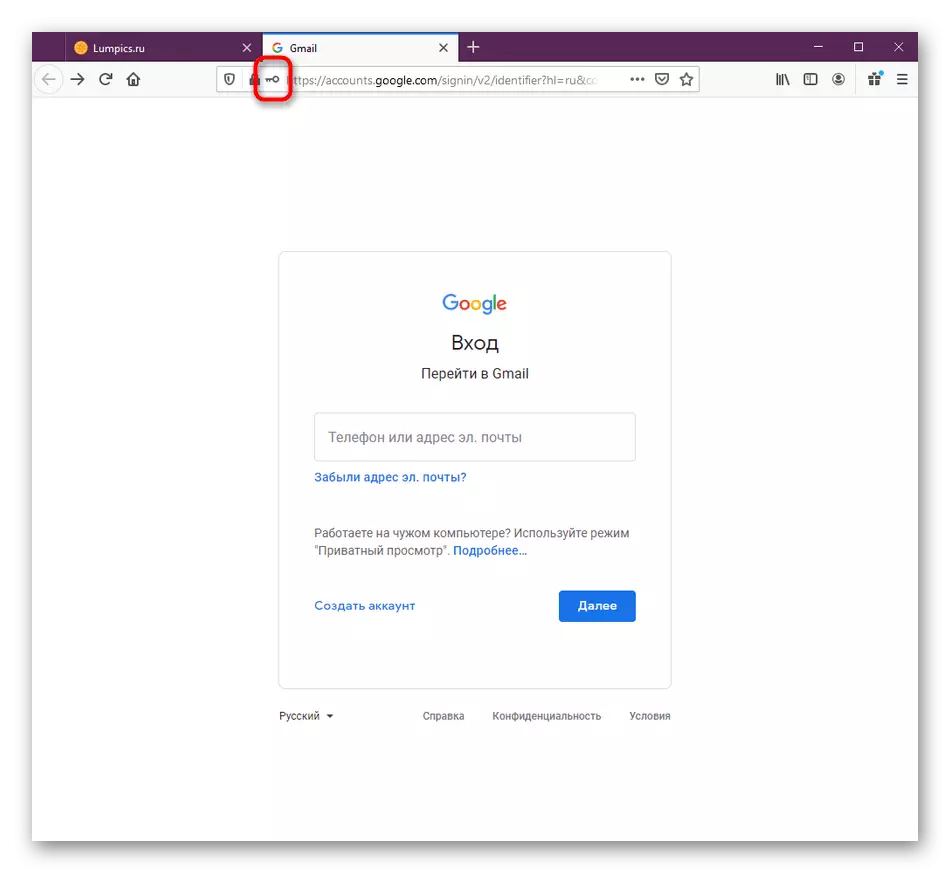
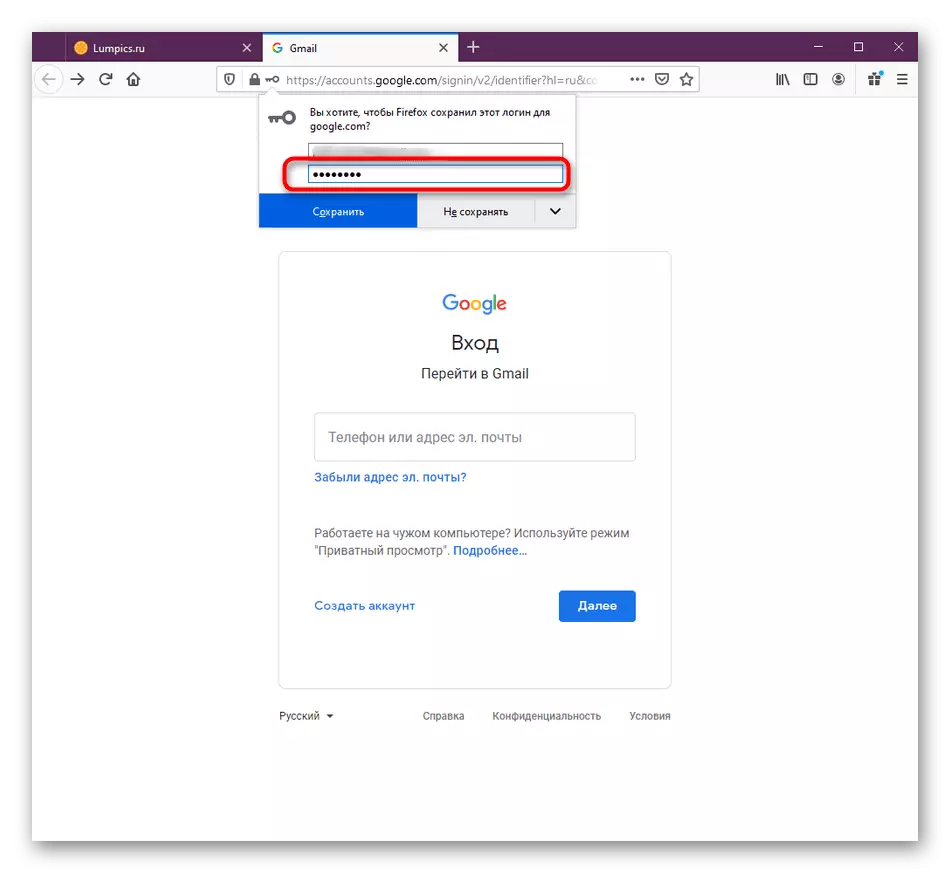
Եթե ծանուցումը ցուցադրելիս կտտացրեք «Մի պահեք», բանալին չի գրանցվի միայն հիմա, եւ անտառահատումների հետագա փորձեր, նույն ձեւը կրկին ցուցադրվելու է: Լրացուցիչ տարբերակ կա, որը չեղյալ է հայտարարում այս կայքի խնայողությունը հետագա բոլոր թույլտվության համար: Եթե ձեւը չի հայտնվել, եւ ստեղնաշարի տեսքով պատկերակը չեք գտել, ապա ստիպված կլինեք ինքնուրույն կազմաձեւել խնայողությունը, քանի որ այն կցուցադրվի հետեւյալ մեթոդով:
Մեթոդ 2. Զննարկչի պարամետրեր
Պահպանված գաղտնաբառերի համար կա առանձին բաժանում Mozilla Firefox պարամետրերում, որտեղ օգտագործողը կարող է կազմաձեւել գործառույթը եւ ինքնուրույն ավելացնել գրառումների ցանկալի քանակը, նշելով ինքնին կայքը, պրոֆիլի անունը եւ գաղտնաբառը: Սա հետեւյալն է.
- Կտտացրեք պատկերապատկերին երեք հորիզոնական գծերի տեսքով, որը գտնվում է զննարկչի վերին աջ անկյունում: Երբ ցուցադրվում է համատեքստի ընտրացանկը, ձեզ հետաքրքրում է «Կարգավորումներ»:
- Օգտվեք ձախ վահանակից `գնալ« Գաղտնիություն եւ պաշտպանություն »կատեգորիա:
- Այստեղ ձեզ հետաքրքրում է «մուտքը եւ գաղտնաբառերը» բաժինը: Նշեք բոլոր այն իրերը, որոնք ցանկանում եք ակտիվացնել: Հեռացրեք դրանք, եթե անհրաժեշտ է փակել: Մենք ճշտում ենք այն օգտվողների համար, ովքեր մեթոդ չեն ստացել մեթոդը մեկ մեթոդով կատարելիս 1. Այս ցանկում պետք է նշեք «Հայցի գաղտնաբառի խնայողությունը» վանդակի տուփը: Դրանից հետո դուք կարող եք կրկին վերադառնալ թույլտվության, եւ ծանուցումը ճիշտ կցուցադրվի: Պահված մուտքերը դիտելու համար կտտացրեք աջ կողմում համապատասխան կոճակը:
- Ընտրացանկում, որը բացվում է, այն հասանելի է խմբագրելու առկա գրառումները կամ նորը ստեղծելու համար `կտտացնելով« Ստեղծել նոր մուտքի »մակագրությունը:
- Լրացնելու ձեւը: Այստեղ դուք պետք է մուտքագրեք կայքի հասցեն գրանցման համար, ապա նշեք օգտվողի անունը եւ գաղտնաբառը:
- Ավարտելուց հետո ուշադիր ստուգեք նշված տեղեկատվությունը եւ պահպանեք փոփոխությունները:
- Նույն ձեւով կարող եք ստեղծել անսահմանափակ թվով գրառումներ: Երբ պատրաստ կլինի, անցեք համապատասխան կայք, կտտացրեք մուտքի մուտքի դաշտը եւ ընտրեք արդեն իսկ պահպանված տվյալները:
- Գաղտնաբառով տողը կտեղափոխվի ինքնաբերաբար, եւ այն կտտացնում է միայն «Մուտք» կոճակը կամ «մուտք»:
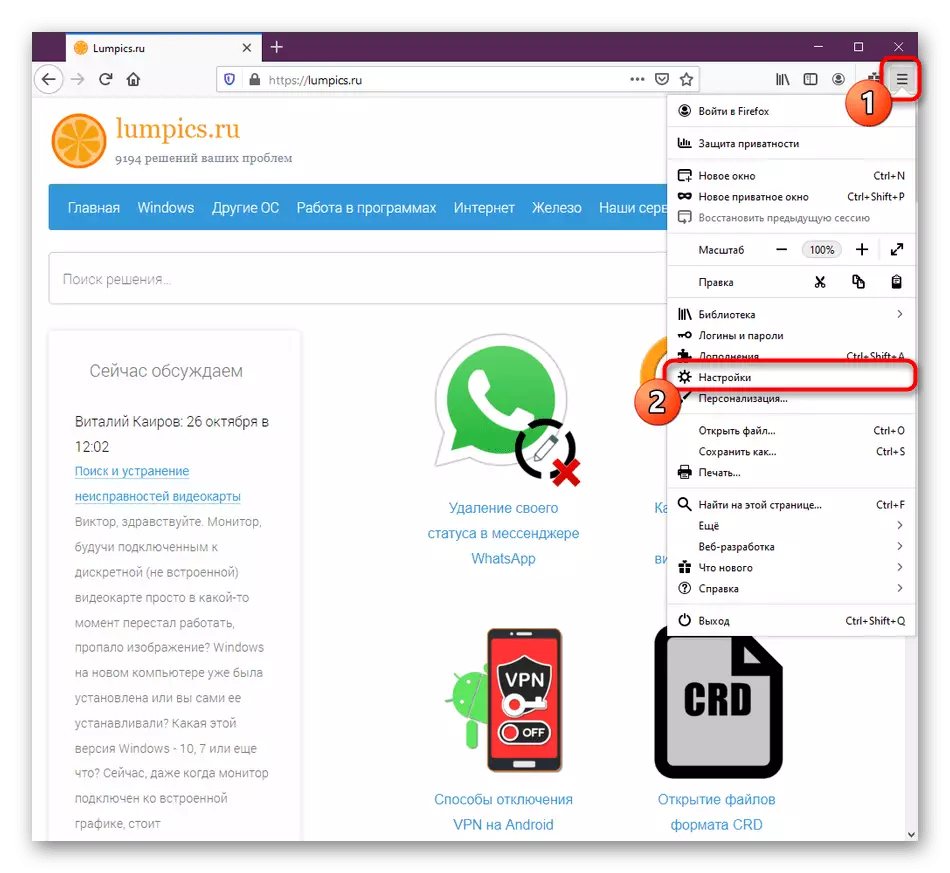
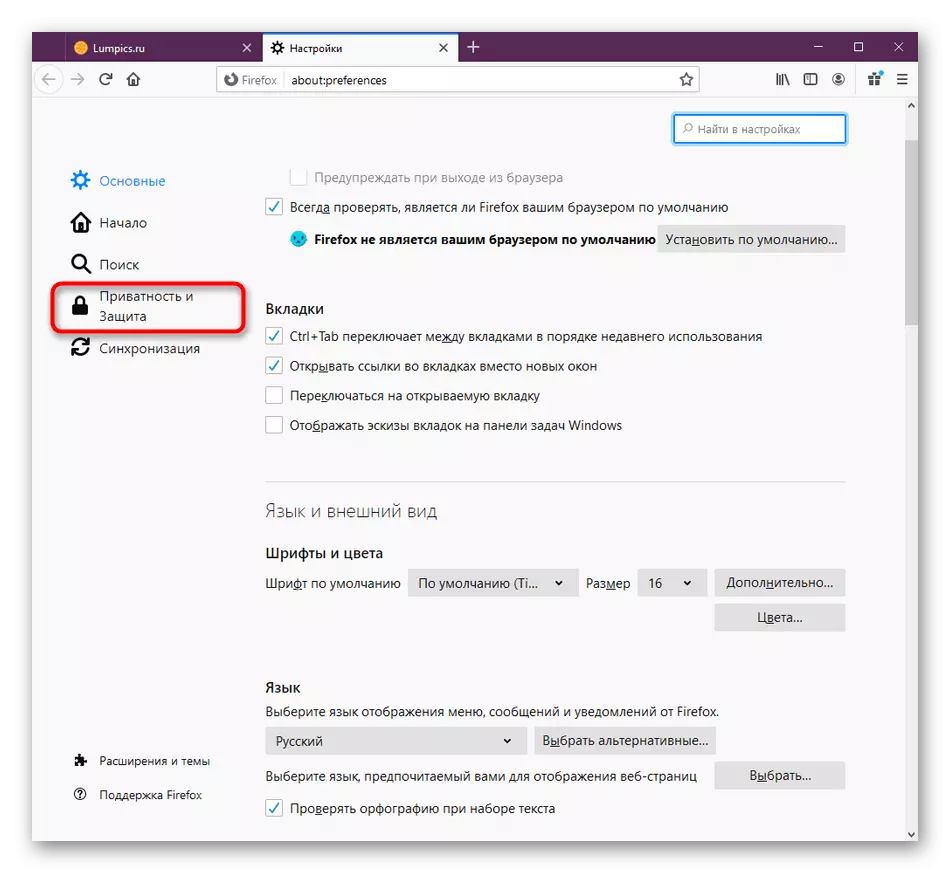
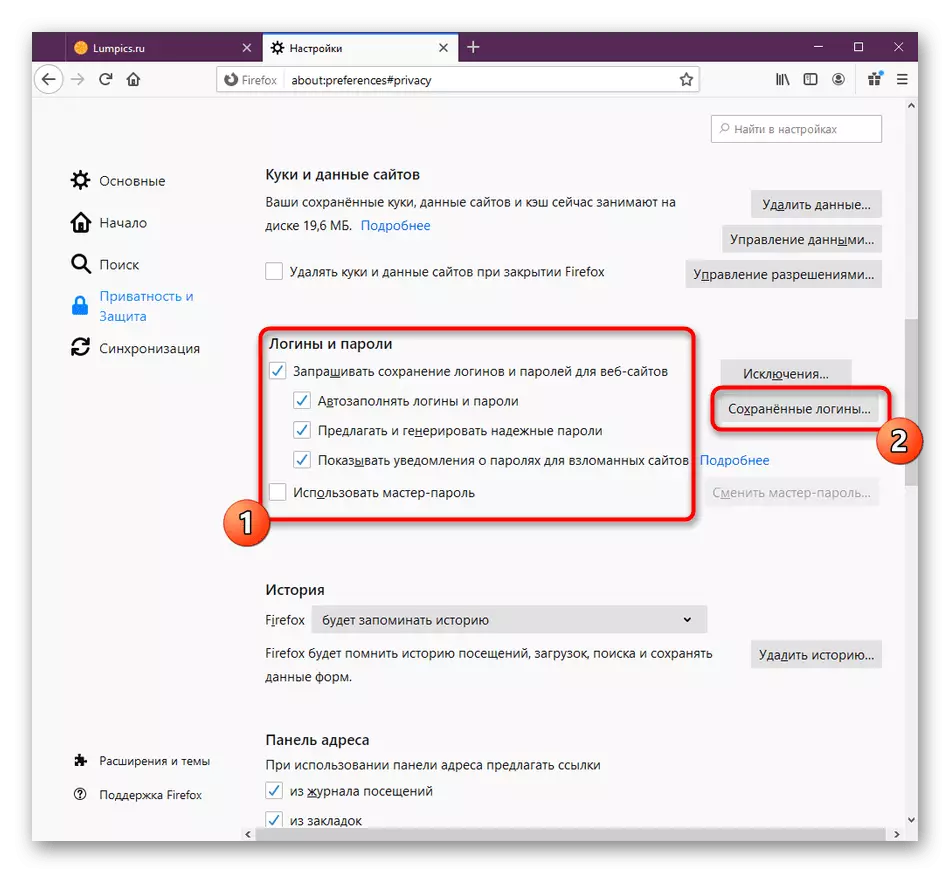
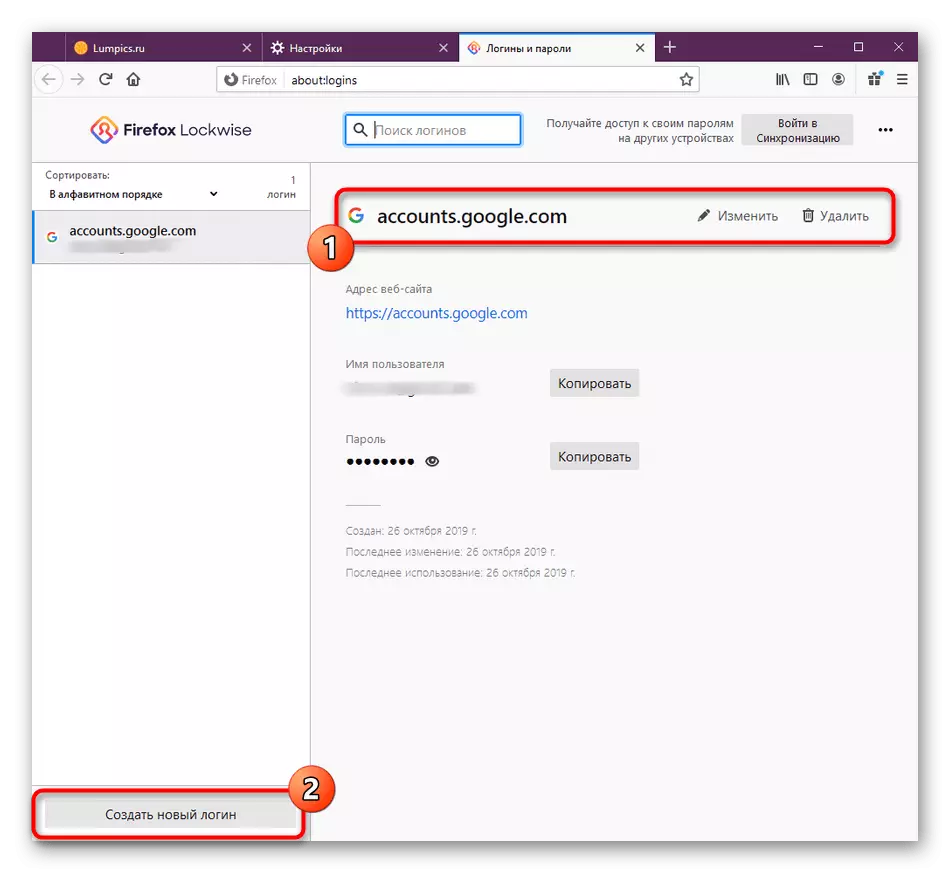
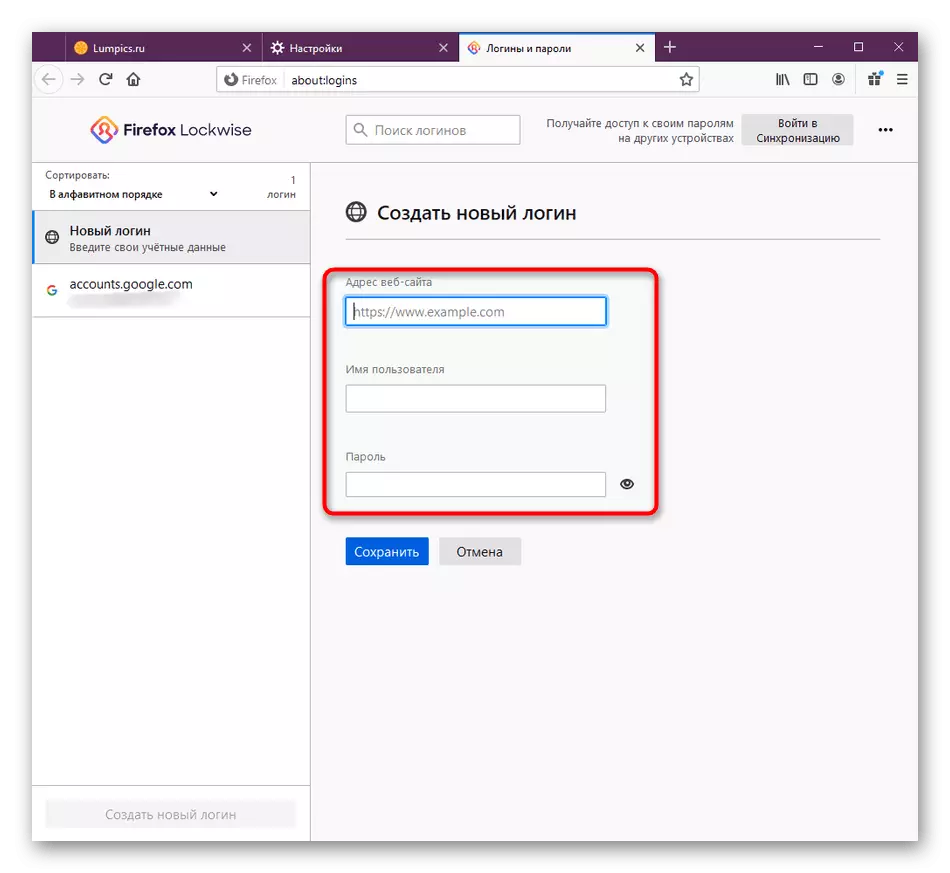
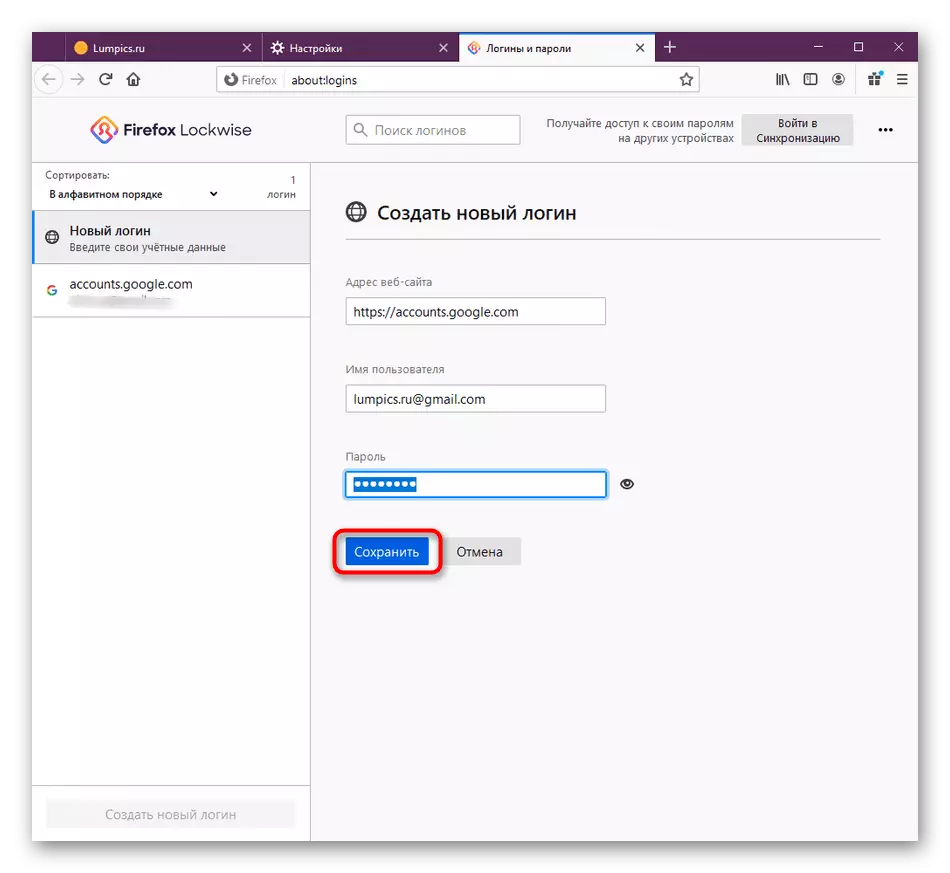
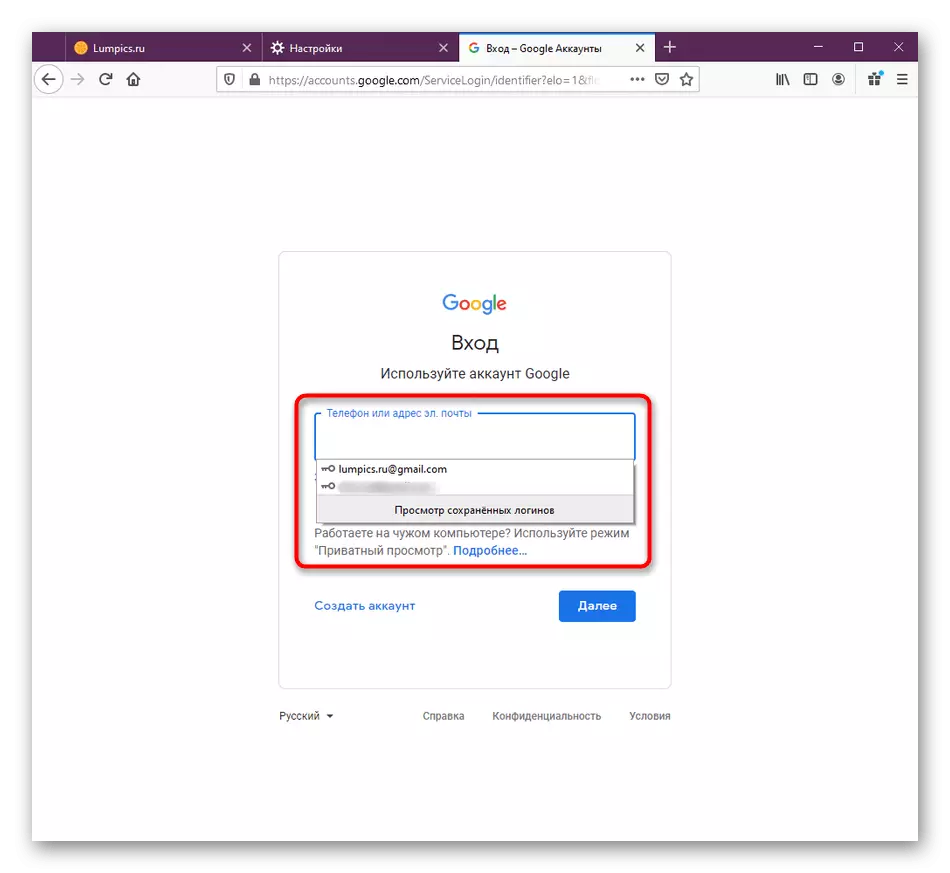
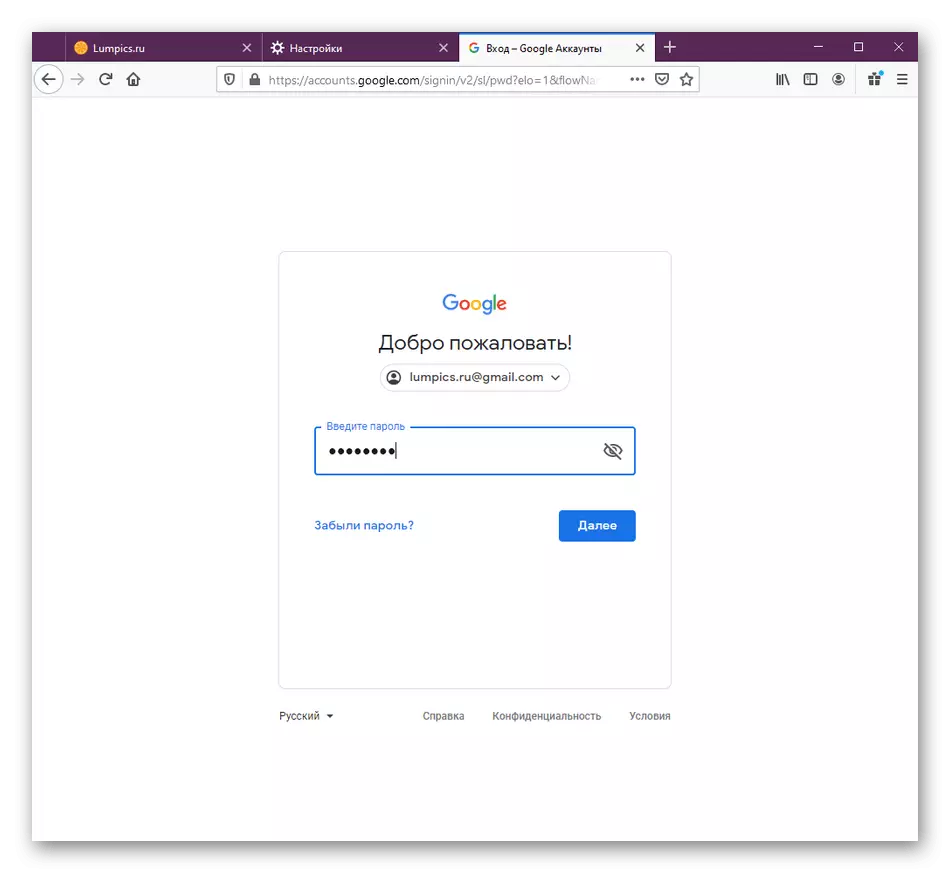
Ինչպես տեսնում եք, այս մեթոդը կլինի օպտիմալ այդ իրավիճակներում, երբ անհրաժեշտ է միաժամանակ խնայել շատ գաղտնաբառեր, առանց յուրաքանչյուր կայքի նախնական թույլտվության: Դրա մինուսը համարվում է բոլոր տողերի պարտադիր եւ երկար լցոնումը, ինչը որոշակի ժամանակ է պահանջում:
Մեթոդ 3. Համաժամեցում օգտագործելը
Որոշ ժամանակ առաջ դիտարկվող վեբ զննարկչի մշակողները հորինել են Firefox Lockweal տեխնոլոգիան: Այն թույլ է տալիս ստեղծել մեկ հաշիվ, որը ամբողջությամբ կբաշխվի բոլոր ապրանքանիշի վեբ ծառայություններում: Իր հերթին, օգտագործողը կկարողանա պահպանել գաղտնաբառերը, էջանիշերը եւ այլ տեղեկություններ, որոնք հետաձգվելու են յուրաքանչյուր սարքի Mozilla Firefox- ում լիազորված:
- Եթե դուք արդեն ստեղծել եք այդպիսի հաշիվ եւ օգտագործել եք, դա բավարար կլինի մուտք գործել, որպեսզի բոլոր գաղտնաբառերը ներմուծվեն ներկայիս վեբ զննարկչի մեջ: Հակառակ դեպքում դուք ստիպված կլինեք անցնել գրանցման կարգ: Դա անելու համար բացեք զննարկչի ընտրացանկը եւ գնացեք «Մուտք եւ գաղտնաբառեր» բաժին:
- Բացվող ներդիրում կտտացրեք «Մուտքագրեք համաժամացման» կոճակը:
- Մուտքագրեք հարմար էլփոստի հասցե, որը ձեր պրոֆիլը կսրվի Firefox համաժամացման մեջ:
- Լրացրեք մնացած տեղեկությունները տողերում եւ կտտացրեք «Ստեղծեք հաշիվ»:
- Նշեք անհրաժեշտ իրերը համաժամացման համար եւ ակտիվացրեք այն:
- Նոր սարքը հաստատելու համար հարկավոր է մուտքագրել կոդը, որը կուղարկվի ավելի վաղ նշված էլ.
- Դրանից հետո դուք կստանաք ծանուցում, որ համաժամացումը հաջողությամբ անցել է: Կարող եք վերագործարկել զննարկիչը եւ ստուգել պահպանված մուտքերը համապատասխան կարգավորումների ընտրացանկում:
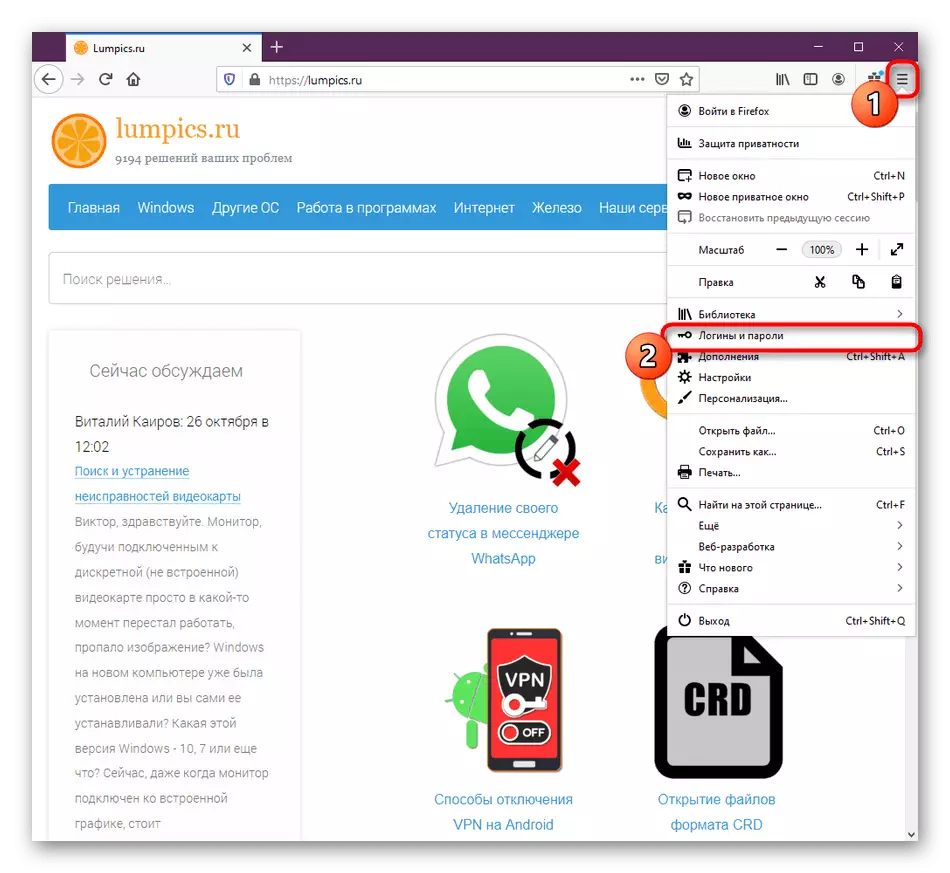
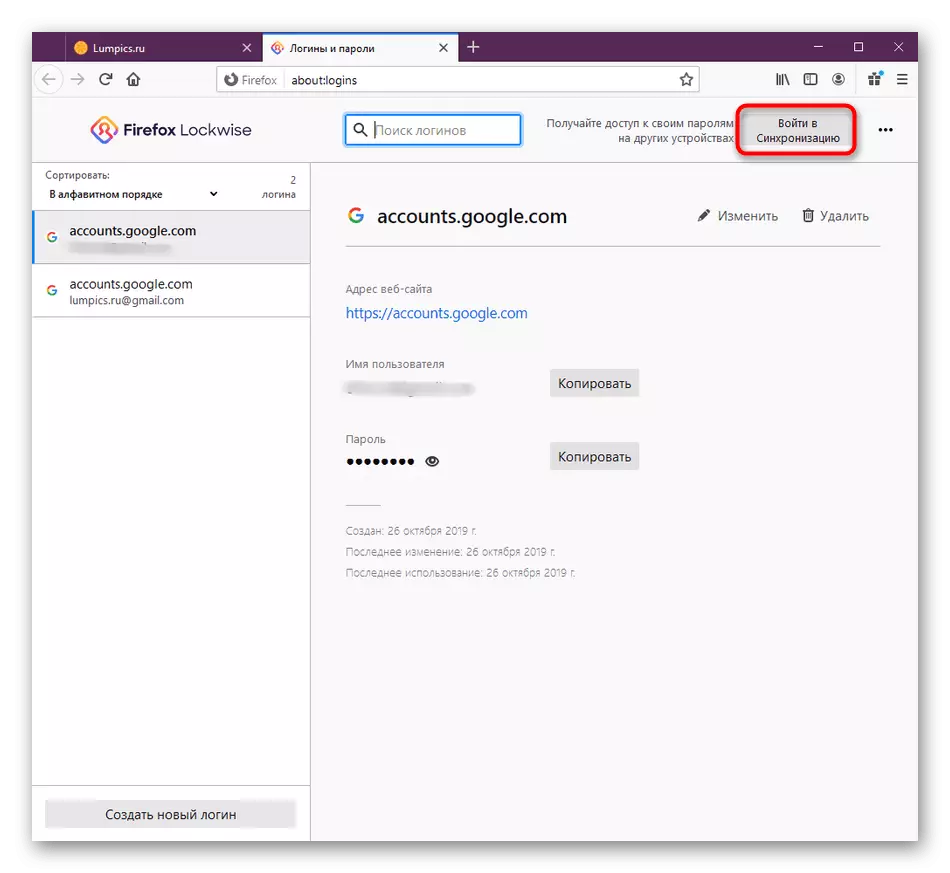
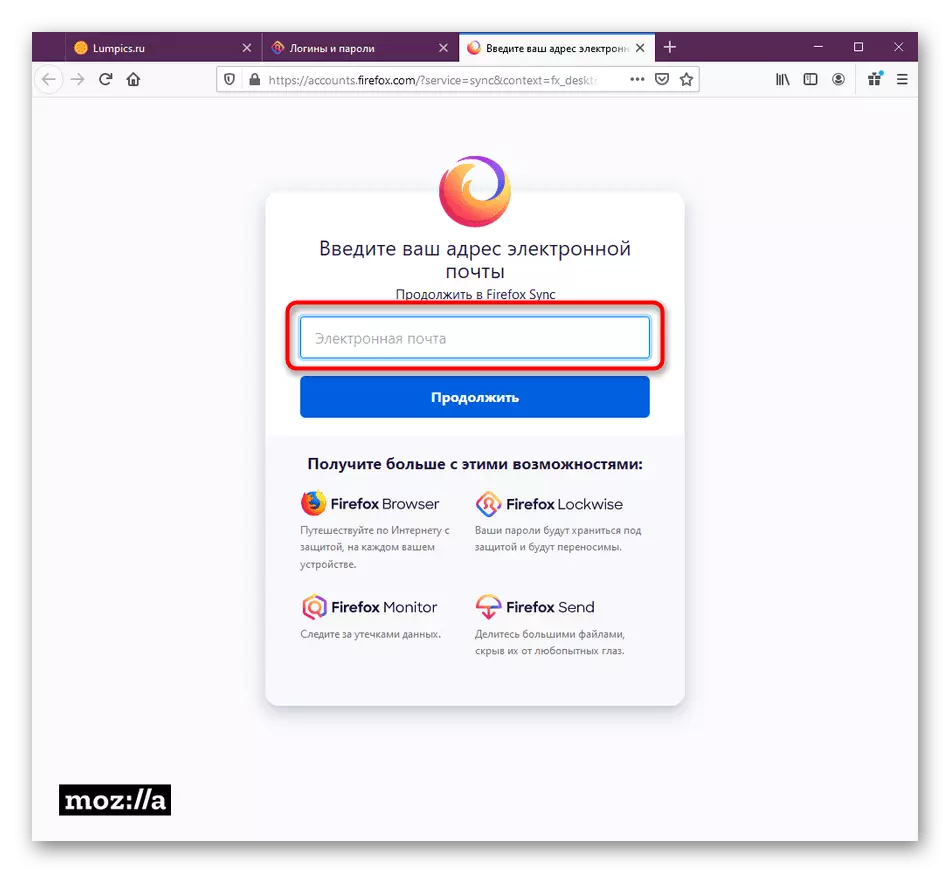
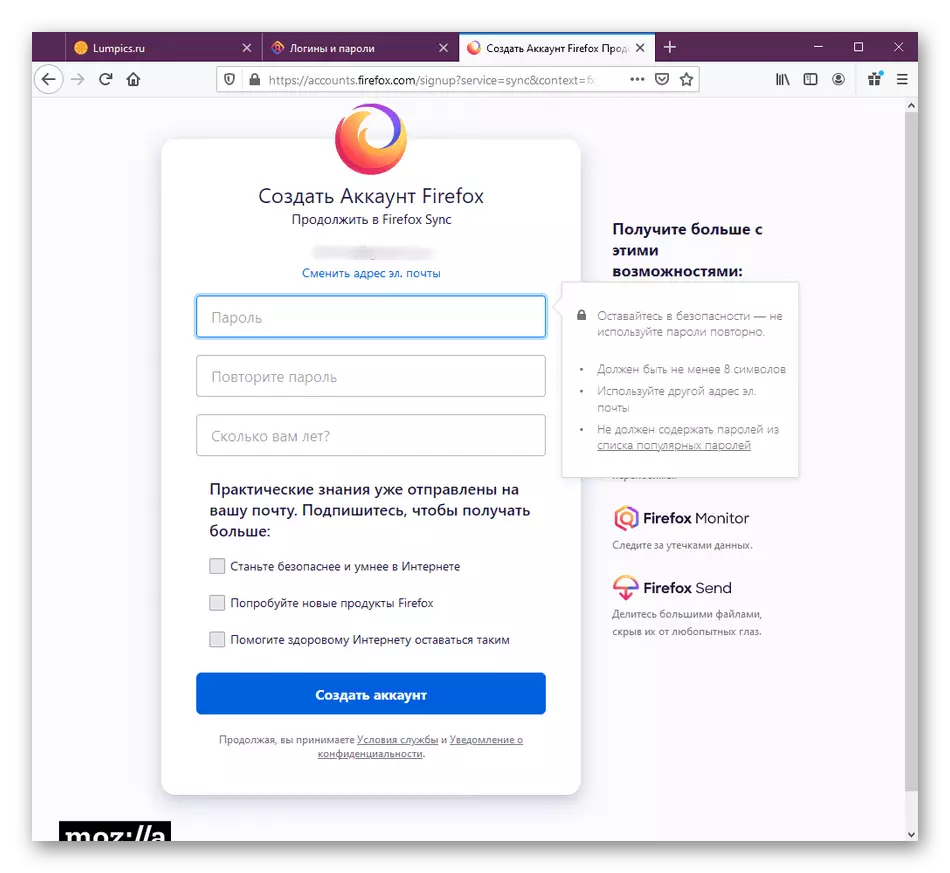
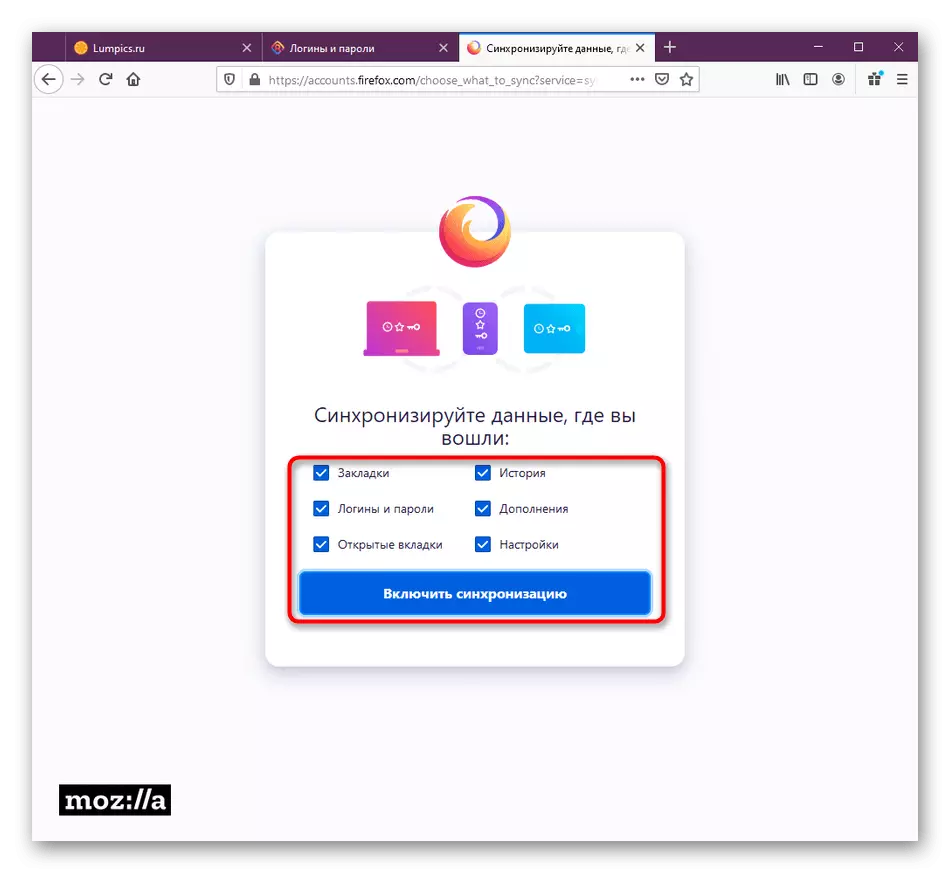
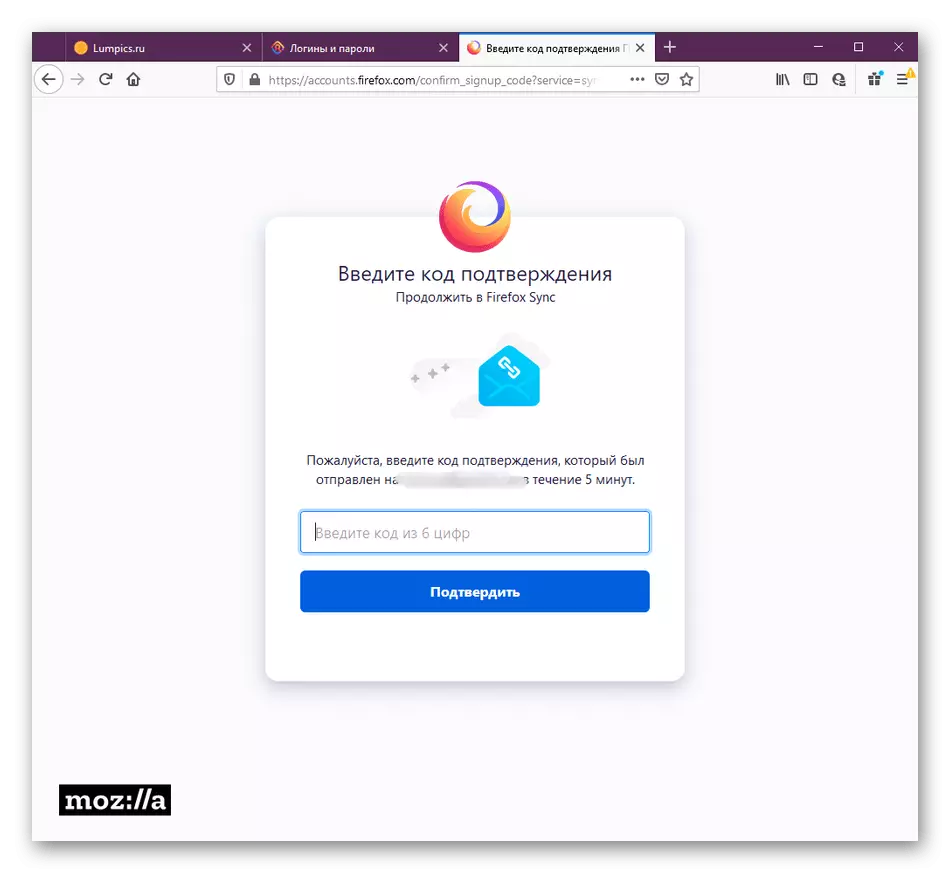
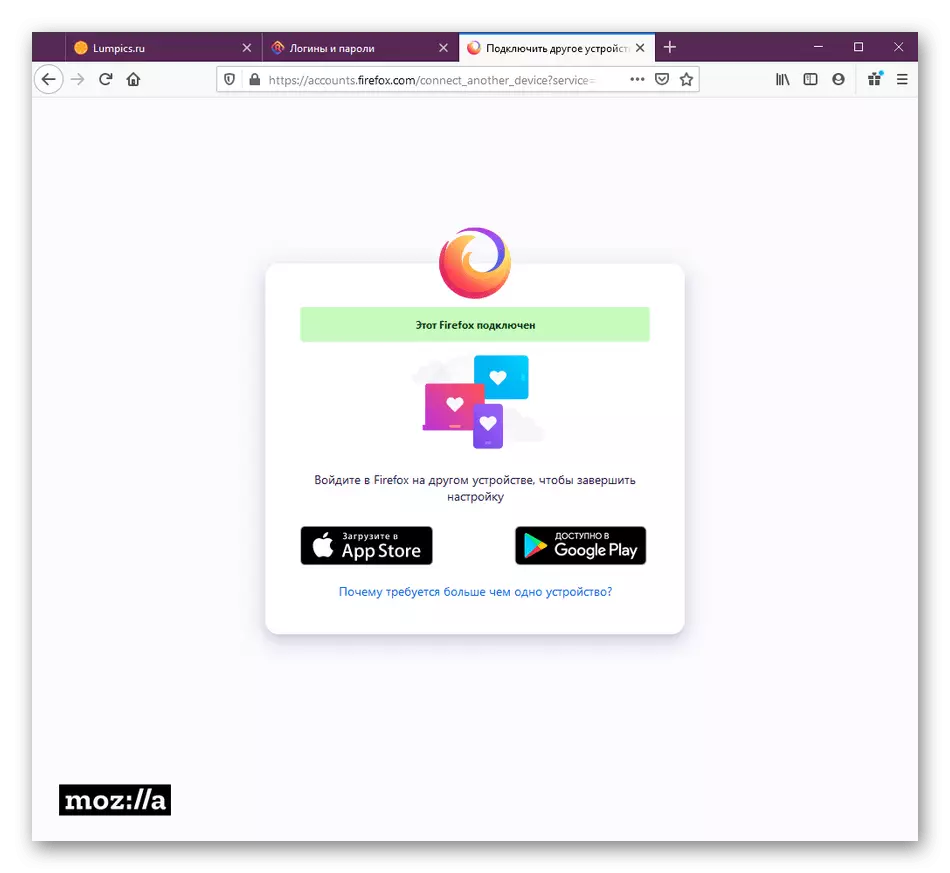
Հաշվիառվող գործառույթը շատ հարմար է Mozilla Firefox- ում: Եթե շարունակական հիմունքներով օգտագործում եք այս վեբ զննարկիչը, մենք խստորեն խորհուրդ ենք տալիս ստեղծել հաշիվ, որպեսզի ապագայում կազմաձեւման ներմուծման ընթացակարգը պարզեցնելու համար, եթե անհրաժեշտ է զննարկիչը ստանալ ստանդարտ պարամետրեր կամ անցում կատարել նոր սարք:
Տեղական կամ ամպային պահեստում ֆայլի տեսքով գաղտնաբառերը պահելու հետագա կարիքը, խորհուրդ է տրվում օգտագործել գաղտնաբառի արտահանման գործառույթը: Այս գործողության մասին ամեն ինչ կարելի է գտնել առանձին նյութում մեր կայքում `կտտացնելով ստորեւ նշված հղմանը:
Տես նաեւ. Ինչպես գաղտնաբառեր արտահանել զննարկիչ Mozilla Firefox- ից
Մեթոդ 4. Երկարացում օգտագործել
Ոչ բոլոր օգտվողները ցանկանում են օգտագործել ներկառուցված վեբ զննարկչի հնարավորությունները. (օրինակ, սովորական Google Chrome- ում եւ անընդհատ համաժամեցրեք նրա հետ): Այլընտրանքորեն ստեղծվել են հատուկ ընդլայնումներ, որոնք գաղտնաբառի ղեկավարներ են: Ավելի վաղ մեր կայքում մենք արդեն խոսել ենք այնպիսի որոշման մասին, ինչպիսին է անցումը: Այս հավելվածը թույլ է տալիս հուսալիորեն պահել ոչ միայն գաղտնաբառերը, այլեւ այլ անձնական տեղեկությունները. Նոտաներ, քարտի համարներ, անձնագրի մանրամասներ եւ այլն `վճարումների հատուկ ձեւերի համար: Այս բոլոր տեղեկությունները ապահով կերպով պաշտպանված են կոդավորված անվտանգության բանալին, որը ստեղծվում է տեղական համակարգչի վրա, ուստի այս տեղեկատվությունը չի ուղարկվում մշակողի սերվերին եւ հնարավոր չէ ձեռք բերել: LastPass- ում անվտանգությունն ապահովելու համար տրամադրվում է գաղտնաբառի հրաշագործի օգտագործումը:
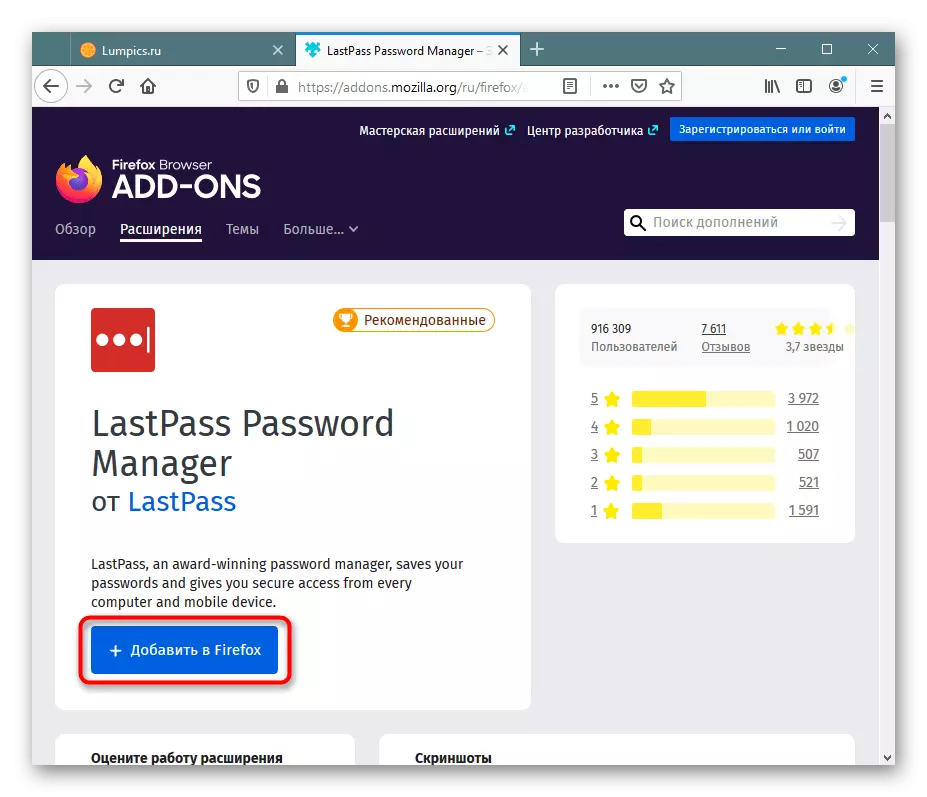
Իր լրացուցիչ հնարավորություններից պետք է նշել գաղտնաբառի կառավարման չափազանց ճկուն համակարգ `պանակները տարբերելու ունակությամբ, ստեղծելով մինչեւ երեք նույնացուցիչ, օրինակ, աշխատանքային եւ անձնական պրոֆիլ: Սա թույլ է տալիս չխառնել թույլտվության տվյալները միմյանց միջեւ. Հատուկ օգտագործողը կտեսնի միայն իրենց գաղտնաբառերը, եւ զվարճանքի կայքերը չեն խառնվի աշխատողների հետ: Հնարավոր է ստեղծել բարդ գաղտնաբառ, ստուգելով ներկայիս գաղտնաբառերի անվտանգության մակարդակը: Առանձին-առանձին, հարկ է նշել, որ երկարացումը ինքնին կոչված է ջնջել ջերմության շրջանակը մեկ վեբ զննարկչի վրա: Եթե Ձեզ անհրաժեշտ է կամ ցանկանում եք օգտագործել տարբեր զննարկիչներ, LastPass- ը, որը հարմարվում է բոլորի համար, հնարավորություն է տալիս հեշտությամբ մուտքագրել ձեր հաշիվը եւ մուտք գործեք ձեր բոլոր գաղտնաբառերը: Դա հնարավոր է բջջային սարքերից, եւ նույնիսկ Apple Watch- ի հետ: Ստորեւ բերված հղումով կարող եք ավելին իմանալ երկարացման մասին:
Կարդացեք ավելին. LastPass գաղտնաբառի մենեջեր Mozilla Firefox- ի համար
Այսօրվա հրահանգներից դուք իմացաք չորս գաղտնաբառի խնայողությունների մեթոդներ Mozilla Firefox զննարկիչում: Ինչպես տեսնում եք, յուրաքանչյուր օգտվող կկարողանա գտնել համապատասխան տարբերակ իրենց համար եւ առանց որեւէ խնդիրների իրականացման:
